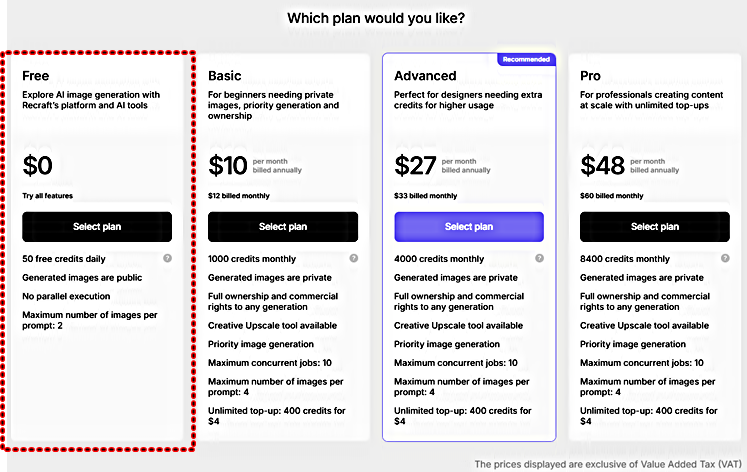이미지 생성과 편집을 무료로 할 수 있는 생성형 AI 도구인 Recraft AI 사용법이 오늘 포스팅할 주제입니다. 가격정책부터 텍스트로 이미지 자동 생성 후, 스타일 변경뿐만 아니라 배경 이미지 제거 및 변환 등이 모두 무료로 가능합니다. 먼저 Recraft AI 웹사이트(Recraft AI 웹사이트 바로가기 링크 클릭!)로 이동한 후, 이메일을 이용하여 무료로 계정 생성을 완료하고, 로그인을 먼저 합니다.
워터마크 없는 지브리 필터 무료│AIEASE 사용법
최근 AIEASE가 지브리 이미지 필터 기능을 업데이트하였는데요. AIEASE의 가장 큰 특징은 무료로 사용할 수 있다는 점 외에도 이미지 생성 결과에 워터마크 없는 이미지 필터를 적용할 수 있다는 점
e-datanews.tistory.com
지브리 스타일│상업적 이용 가능한 Studio Ghibli 무료 이미지 생성 │레오나르도 AI 사용법
Leonardo. AI(이하, 레오나르도 AI라고 함)는 전 세계적으로 유명한 호주의 AI 전문 이미지 생성 도구입니다. 높은 퀄리티의 AI 이미지를 무료로 만들 수 있다는 장점 외에도 이렇게 만든 이미지는 "무
e-datanews.tistory.com
Veo2, Luma Ray2, Runway Gen-3 Alpha, Pika, Kling pro 1.6 등 올인원 영상 이미지 콘텐츠 웹사이트 플로라(Flora
Flora.AI(이하 "플로라"라고 함)는 AI를 이용한 이미지, 영상 제작에 필요한 최신 도구들을 "플로라" 안에서 모두 해결할 수 있도록 말 그대로 올인원(All in One) 서비스를 온라인에서 제공합니다. 작
e-datanews.tistory.com
젠스파크 에이전트 사용법 │Mixture of Agents │MOA 활용 방법
최근 새로운 AI 검색 도구로 주목받고 있는 젠스파크가 며칠 전 에이전트 기능을 업데이트한 바 있는데요. 이번 포스팅에서 에이전트 기능(일반 채팅, 이미지 생성, 번역)들을 정리해 보겠습니다
e-datanews.tistory.com
AI 동영상 무료로 만드는 방법│이미지 에이아이 ( Image AI ) 사용법 │AI 이미지 만드는 방법
Image AI는 텍스트로 이미지와 동영상을 만들 수 있는 AI 서비스뿐만 아니라 배경제거, 이미지, 동영상 편집 기능도 제공하고 있습니다. 유료 서비스이나 무료 사용이 가능한 크레디트도 제공되므
e-datanews.tistory.com
1. 가격 정책
앞서 소개한 바와 같이 이번 포스팅해서 소개할 Recraft AI는 무료로 사용가능합니다. 유료 정책은 아래 이미지를 클릭한 후, 가격 정책 웹사이트로 이동하고 직접 확인하시기 바랍니다. 로그인한 상태에서 아래 이미지와 같이 Free를 선택하면, Recraft 캔버스 웹사이트로 바로 이동할 수 있습니다.
지브리 원피스 이미지│상업적 활용│라스코(Lasco) AI 사용법
보통 생성형 AI를 통해 만든 결과물(이미지, 동영상)들은 각 해당 서비스들의 유료 플랜을 이용해야만 워터마크 삭제 및 상업적 활용이 가능합니다. 하지만 라스코(Lasco) AI의 경우는 해당 서비스
e-datanews.tistory.com
AI 이미지 비디오 무료로 만드는 사이트│Glif. app 사용법│플럭스 1.1 pro ultra 무료 이용 방법
Glif.app(이하 글리프)를 이용하면, 텍스트로 이미지를 만들거나, 동영상을 무료로 만들어 볼 수 있습니다. 특히 매일 20개의 무료 크레디트가 주어지므로 테스트 용도로는 충분히 재미있게 이용해
e-datanews.tistory.com
2. 기능
Recraft AI가 제공하는 기능들은 아래 이미지에서 확인할 수 있는 바와 같이 크게 5가지(리얼 이미지 생성, 특정 색상 추가, 참고 이미지 업로드 및 스타일 재생성, 이미지 수정, 업스케일) 정도로 구분할 수 있는데요. 텍스트로 이미지를 생성하는 방법 먼저 정리하여 공유하겠습니다. 먼저 ①을 클릭하면, Move와 Hand 기능이 나타나는데요. Hand를 클릭하여 캔버스에 나타난 기존 소개 이미지들을 왼쪽으로 이동시킵니다. 그다음으로 ② Image를 클릭합니다.
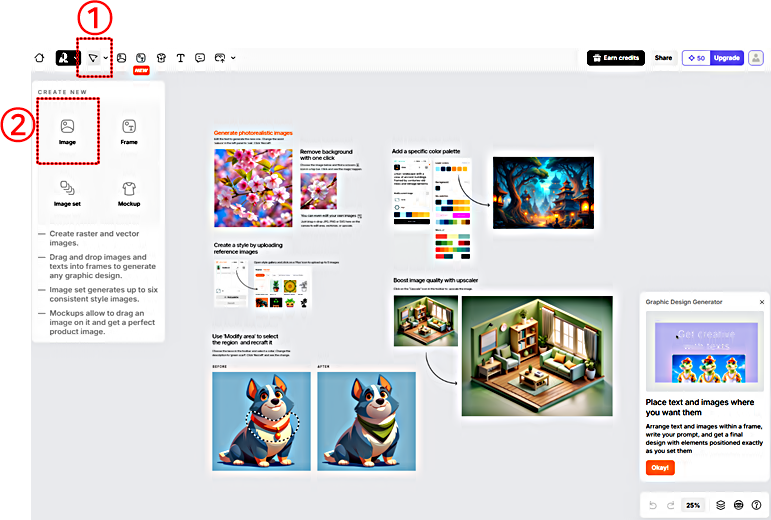
온라인 무료 AI 아바타 만들기 │말하는 AI 인플루언서 만들기 │AIEASE와 VIDNOZ 사용법
AI 인플루언서에 대한 관심이 커지면서, 서비스 이름만 다른 AI 아바타, 토킹포토 등의 유사한 서비스들이 많이 등장하였고, 우리 블로그를 통해서도 다양한 AI 서비스들을 소개한 바 있는데요.
e-datanews.tistory.com
상업적 이용가능한 AI 사진 무료로 만드는 초간단 방법 │Imagine Anything AI 사용법
이전 포스팅에서 다양한 상업적으로 이용가능한 사진, 이미지 생성 AI 도구들의 사용 결과를 통해 사용법을 공유한 바 있습니다. 가령, 라스코 AI, 플레이그라운드 AI, CGDream AI 등이 있었습니다. Im
e-datanews.tistory.com
3. 텍스트로 이미지 생성 결과
그리고 기존의 다양한 유사 서비스에서 학습한 바와 같이 ③ 이미지로 생성할 텍스트를 입력합니다. 이번 사례에서는 "노트북으로 보고서 작성 중인 여자"로 하겠습니다. 보시다시피 영어뿐만 아니라 한글도 지원이 된다는 점은 참고하시기 바랍니다. 이미지 생성 결과는 ④와 같이 나타나며, 이미지 생성 옵션은 디폴트 값이 2개입니다. 그 이상 동시에 이미지 생성하는 서비스는 유료입니다.
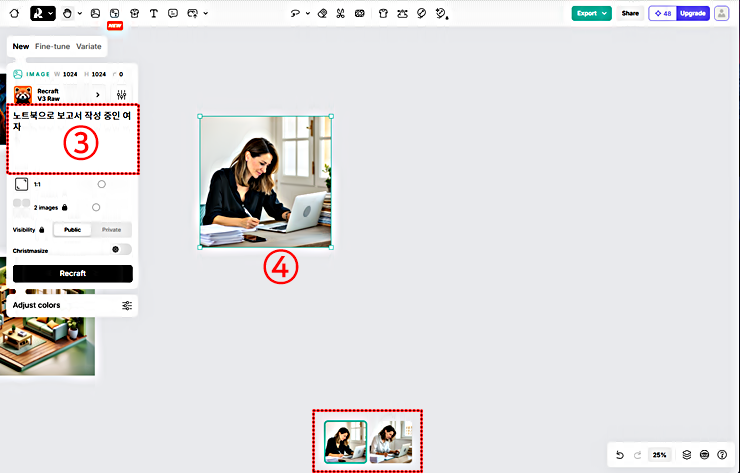
[총정리] 2024 슈퍼크래프트 사용법 가이드 │산업 디자인 AI │가구 패션 소품 잡화 AI 디자인
SuperCraft AI(이하, 슈퍼크래프트)는 패션, 소품 잡화뿐만 아니라 가구 등 산업 디자인에 특화된 AI 서비스인데요. 사용해 보시면 아시겠지만, 상당히 재미있습니다. 더욱이 현재 무료로 사용이 가
e-datanews.tistory.com
4. 이미지 스타일 변경
이번에는 생성된 이미지의 스타일 변경해 보겠습니다. 먼저 ⑤를 클릭하면, 아래 캡처 이미지의 오른쪽과 같은 다양한 스타일 옵션들이 나타납니다. 이 중 ⑥과 같이 마음에 드는 스타일을 클릭하여 선택합니다. 여기서 유의할 점은 각 스타일의 "apply"를 클릭해야만 변경할 스타일이 정확히 선택된다는 점입니다.
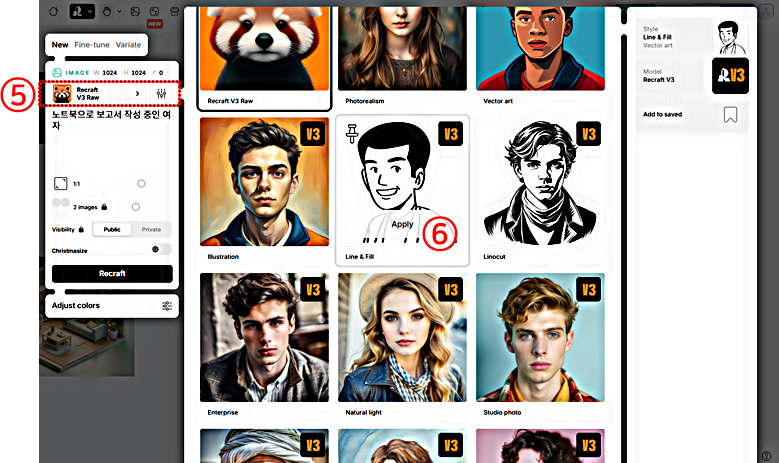
DressPlay AI 디스코드 사용법 │AI 피팅 모델 │옷 바꾸기 AI
지금까지 우리 블로그를 통해 패션 관련 생성형 AI 서비스들도 다양하게 다룬 바 있습니다. 가령, 프롬프트를 이용하여 패션 의류, 소품 등을 직접 디자인하거나 혹은 AI 피팅 모델들을 이용하여
e-datanews.tistory.com
5. 이미지 스타일 변경 결과
선택한 이미지 스타일 적용 결과는 아래 캡처 이미지와 같습니다. 상당히 깔끔하게 원하는 스타일대로 생성되었습니다.
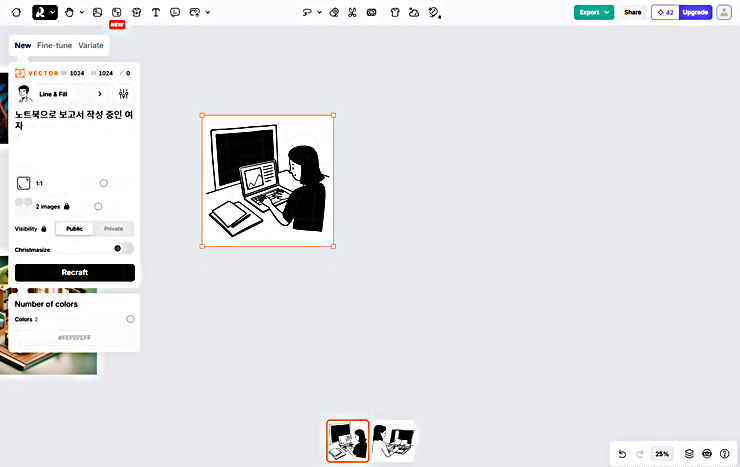
이렇게 생성 및 스타일 변경이 완료된 이미지는 마우스 오른쪽을 이용하여 무료로 다운로드할 수 있으니 이 점도 참고하시기 바랍니다.
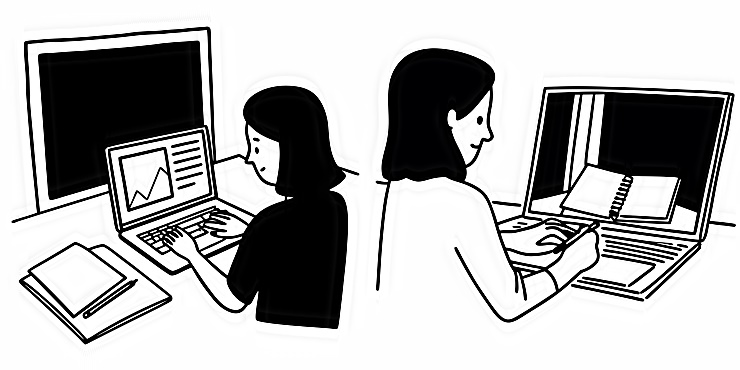
[ 업데이트 ] Imagen3 │인생네컷│ImageFX 사용법
Imagen3 사용법을 ImageFX를 이용하여 정리하겠습니다. Imagen3가 업데이트된 지 몇 달 지났는데요. 모르고 있다가 오늘에서야 알게 되어 부랴부랴 포스팅을 준비했습니다(구글 블로그 2024년 5월 14일
e-datanews.tistory.com
6. 배경 이미지 제거
이번에는 이미지를 생성한 후, 생성된 이미지를 간단히 편집해 보겠습니다. 먼저 아래 캡처 이미지와 같이 프롬프트에 ⑦ "커피 마시는 여자"라는 텍스트를 입력하고, 이미지 생성을 완료합니다. 그리고 ⑧과 같이 상단에 가위 같은 아이콘을 클릭하면, 잠시 후 생성한 이미지의 배경들이 모두 삭제됩니다.
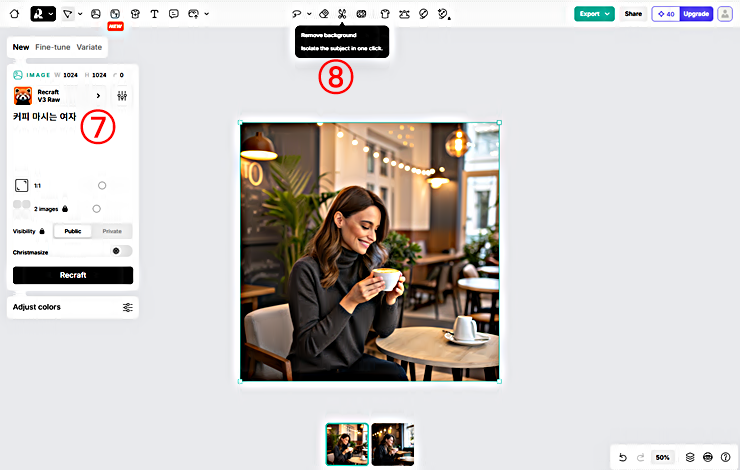
2D, 3D AI 이미지 생성 방법│Text to Image│2D to 3D│DZine
Stylar. AI의 새로운 이름인 DZine.AI(이하 DZine)의 무료로 이용가능한 기능들에 대하여 정리하여 공유하고 있는데요. 이번 포스팅에서는 텍스트로 2D 이미지를 생성(Text to Image)하는 방법과 2D 이미지
e-datanews.tistory.com
7. 배경 이미지 제거 결과
배경 이미지를 제거한 후의 생성 결과가 아래와 같이 나타납니다. 해당 이미지를 그대로 내려받아 다른 이미지 편집 프로그램에서 사용해도 되겠으나, Recraft AI는 간단한 이미지 편집 기능도 제공합니다.
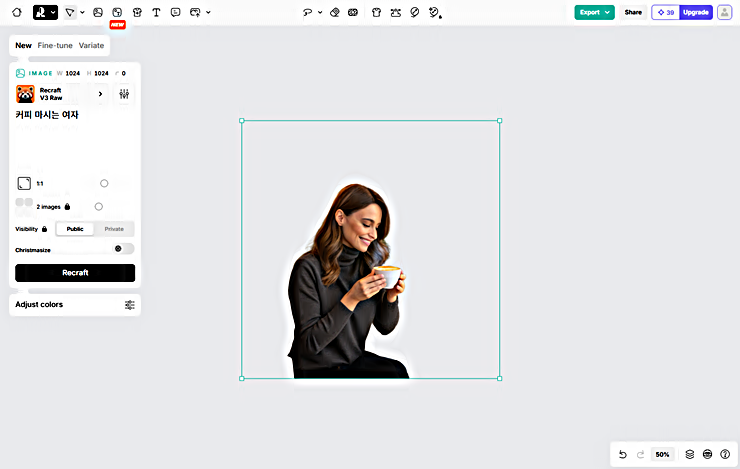
상업적 이용 가능한 AI 이미지 생성기 PicLumen 사용법 │온라인 무료 실시간
"PicLumen"은 단어와 그림으로 이미지를 생성할 수 있는 웹 기반의 AI 무료 서비스입니다. 특히 "PicLumen"에서 생성한 AI 이미지 생성 결과는 상업적 이용도 가능하여 이런저런 쓰임새가 많을 것 같
e-datanews.tistory.com
8. 배경 이미지 자동 생성 효과
앞서 배경 이미지를 제거했던 가위 모양의 아이콘 바로 옆에 있는 ⑨ 카메라 비슷하게 생긴 아이콘을 클릭하면, 아래와 같이 배경 이미지 변경에 관한 사용법 동영상도 나타나므로 이용 시, 참고하시기 바랍니다.
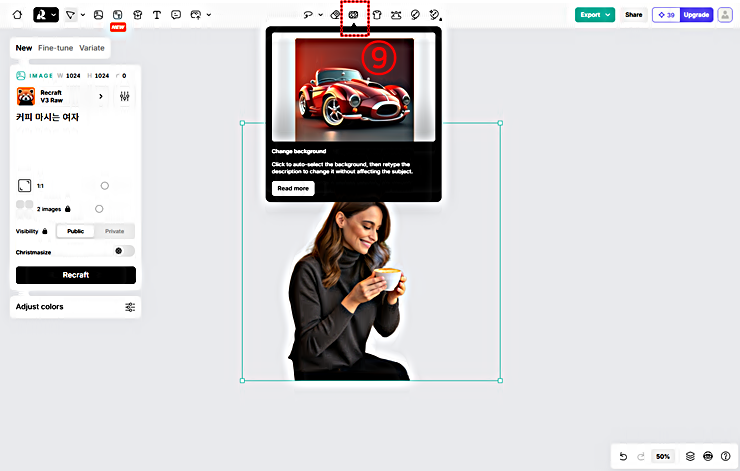
이미지 업스케일러 ( Img Upscaler ) │리이매진 ( reimagine ) 업스케일러 온라인 무료 사용법
저해상도 이미지를 고해상도 이미지로 업스케일링하는 유료와 무료 도구들이 많이 있습니다. 이데이터뉴스도 무료로 활용가능한 이미지 업스케일러를 중심으로 꾸준히 관련 도구들을 소개해
e-datanews.tistory.com
9. 배경 이미지 변환 결과
앞서 ⑨와 같이 배경 이미지 변경 아이콘을 클릭하여 선택하였다면, ⑩의 프롬프트에 변경할 배경 이미지를 텍스트로 입력합니다. 이번 사례에서는 "가정집 거실"이라고 입력해 보았는데요. 그럼 잠시 후, ⑪과 같이 거실 배경에서 커피 마시는 여자 이미지가 재생성되어 나타납니다.
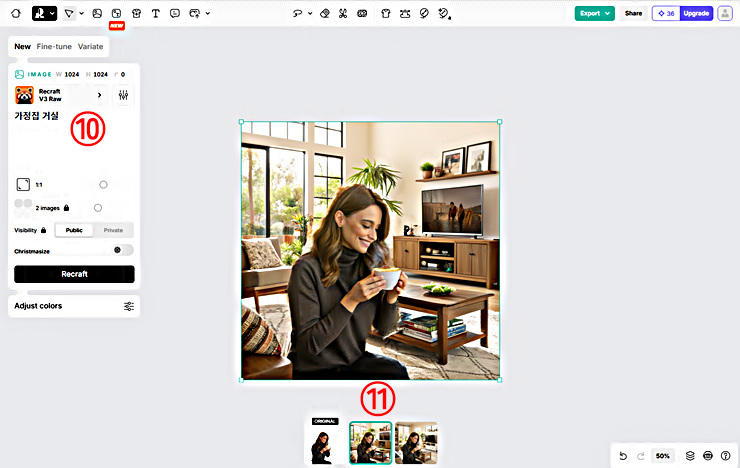
요약하면, 아래 가장 왼쪽 이미지와 같이 "커피 마시는 여자"라는 텍스트로 AI 이미지를 생성한 후, 가운데 이미지와 같이 카페 배경 이미지를 모두 제거합니다. 그리고 다시 프롬프트에 "가정집 거실"이라는 텍스트를 입력하여 배경 이미지를 재생성하면, 아래 캡처 이미지의 가장 오른쪽 이미지와 같이 나타납니다.
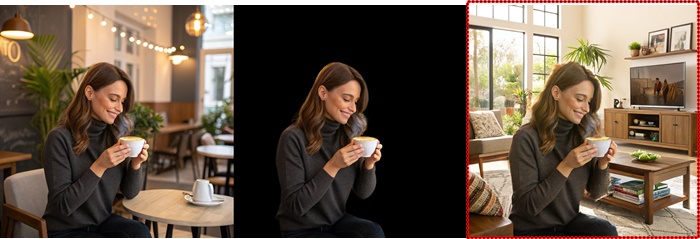
아니메 망가 그림 무료로 만들고 상업적 판매도 가능한 초간단 방법 공유│AI Anime Generator
아니메(일본 애니메이션) 혹은 망가(만화) 그림을 무료로 만들고, 완성한 그림을 상업적으로 판매도 가능한 AI 이미지 생성기인 AI Anime Generator 초간단 사용 방법을 정리하여 공유합니다. 먼저 AI
e-datanews.tistory.com
10. 편집 이미지 끌어오기
이번에는 "내 컴퓨터"에 저장된 이미지를 Recraft로 끌어온 후, 이미지 스타일과 배경 이미지까지 모두 변경시켜 보겠습니다. 먼저 아래 캡처 이미지처럼 ⑫ 편집할 이미지를 끌어옵니다. 그리고 ⑬을 클릭하여 앞서 설명한 바와 같이 여러 다양한 스타일 옵션 중에 하나를 선택합니다. 참고로 이번 예제에서는 "코믹" 스타일로 선택하였습니다. 마지막으로 기존 배경 이미지를 변경하기 위하여 ⑭ "해변가"라고 텍스트를 입력하였습니다.
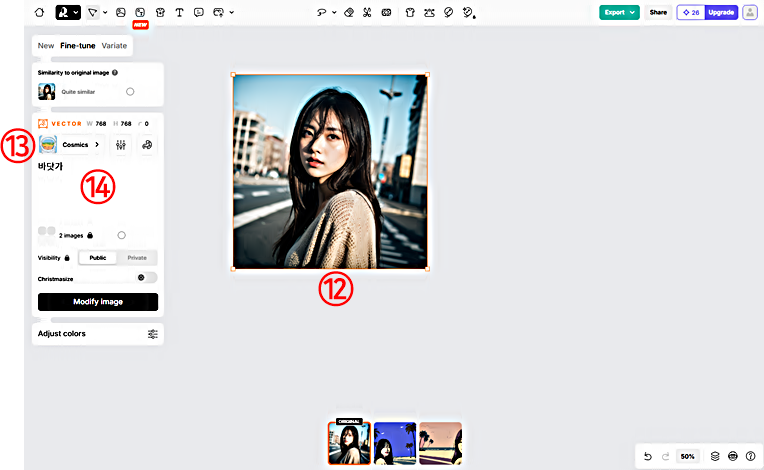
상업적 이용가능한 AI 이미지 만드는 방법 │Text to SVG │Image to SVG │SVG LA 사용법
SVG LA는 텍스트나 이미지를 이용하여 SVG 파일을 생성 혹은 변환할 수 있는 AI 생성 도구입니다. 현재 온라인 무료로 이용가능하며, 서비스 이용을 위한 로그인도 필요하지 않고, 생성한 SVG 파일은
e-datanews.tistory.com
이미지 프롬프트 사용법│Image to Prompt │AI 이미지 무료 만들기
Image Prompt(이하, 이미지 프롬프트)는 이미지를 생성한 프롬프트가 무엇인지 역으로 추정하거나, 프롬프트를 적용하여 이미지를 무료로도 만들어 볼 수 있는 AI 웹서비스입니다. 이전에도 기존 이
e-datanews.tistory.com
11. 이미지 AI 편집 결과
그럼 잠시 후, 아래 생성 결과에서 확인할 수 있는 바와 같이 도시 거리 배경의 이미지가 해변가로 변경되었고, 리얼 이미지가 코믹스타일로 변경되어 생성되었음을 확인할 수 있습니다. 물론 이렇게 생성된 이미지들은 앞서 설명한 바와 같이 마우스 오른쪽 버튼을 이용하여 모두 무료로 내려받을 수 있습니다.
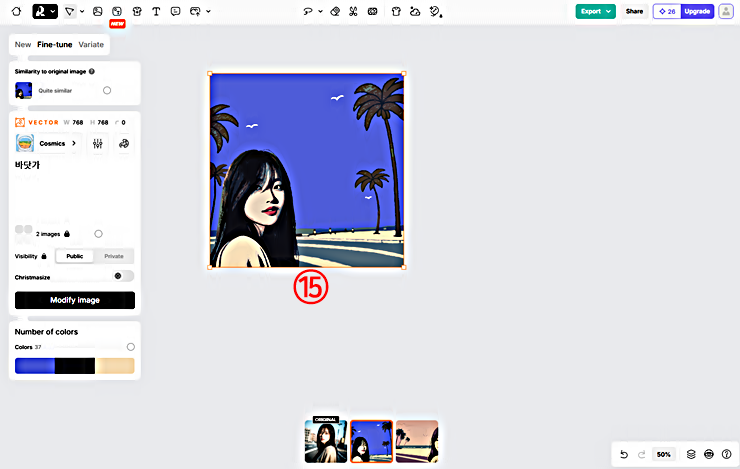
샤크 포토 ( Shark Foto )│포토 AI 편집 도구 모음 │실시간 온라인 무료 사용법
온라인에서 실시간으로 무료 이미지 편집이 가능한 Shark Foto(이하, 샤크 포토)의 기능들을 정리하여 공유합니다. 샤크 포토는 크게 두 가지 서비스로 대별할 수 있는데요. 첫째는 배경 이미지 제
e-datanews.tistory.com
12. 마무리
이번 포스팅에서는 무료로 이미지를 AI로 생성하거나 편집할 수 있는 웹서비스인 Recraft AI 서비스 이용 방법을 정리하여 공유하였습니다. 앞서 설명한 바와 같이 사용법 자체도 복잡하지 않고, 생성 결과의 퀄리티도 나쁘지 않아 활용도가 높을 것으로 기대합니다. 다만, 무료 이용자의 경우는 하루 제공되는 50개의 크레디트 범위 내에서 사용가능하다는 점은 유의할 필요가 있습니다. 물론 50개의 크레디트 매일 충전된다는 점도 함께 기억해 두시기 바랍니다. 이것으로 Recraft AI 사용 방법에 관한 포스팅을 마무리하겠습니다.
'정보' 카테고리의 다른 글
| AI 논문 무료 분석 │문라이트 사용법 │AI를 이용한 논문 작성법 (2) (0) | 2024.11.20 |
|---|---|
| AI 논문 무료 요약 │smallpdf 사용법 │AI를 이용한 논문 작성법 (1) (0) | 2024.11.19 |
| R을 이용한 논문 작성법│국가 간 무역 패턴을 설명하는 중력모형 (23) | 2024.11.17 |
| N-Gram 댓글 분석 │R 한글 텍스트 마이닝 │어린이 자외선 차단제 선크림 (1) | 2024.11.16 |
| 무료 나눔│2025 캘린더 탁상용 달력 PPT Tool Kit │아이보스 마케팅 캘린더│설 연휴 기간은? (1) | 2024.11.15 |